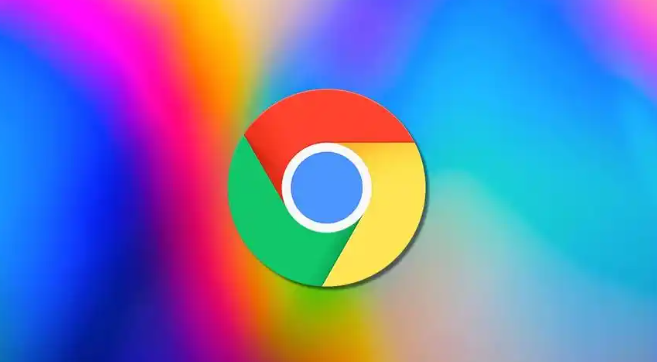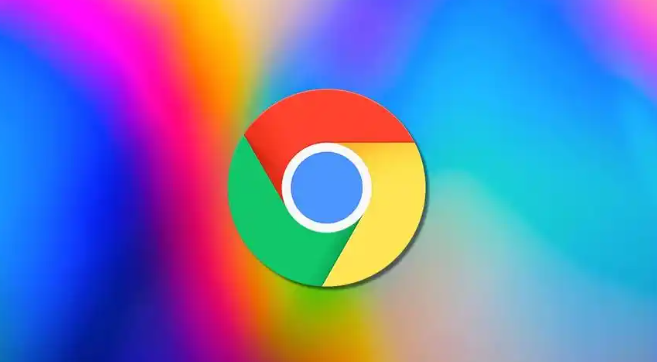
以下是Chrome浏览器下载文件时如何避免
下载路径出错的方法:
1. 设置合适的默认下载路径:打开Chrome浏览器,点击右上角的三个点,选择“设置”,在左侧菜单中点击“高级”,然后找到“下载内容”部分。在这里可以看到“下载前询问每个文件的保存位置”选项,若不想每次下载都选择路径,可取消勾选该选项,并在下方的“位置”栏中点击“更改”,选择一个空间充足且常用的文件夹作为默认下载路径,如“D:Downloads”。这样每次下载文件就会自动保存到该路径,减少因手动选择路径而出错的概率。
2. 定期清理磁盘空间:检查默认下载路径所在磁盘的剩余空间,可通过在资源管理器中查看磁盘属性来了解。若磁盘空间不足,及时删除不需要的文件,如
临时文件、回收站中的文件等,以释放空间。因为当磁盘空间不足时,可能会导致下载失败或下载路径出现异常。
3. 注意特殊字符和中文路径问题:尽量避免在下载路径中使用过长或特殊的字符,以及避免使用中文路径。虽然Chrome浏览器对中文路径有一定的支持,但在某些情况下可能会出现兼容性问题,导致下载路径出错。如果必须使用中文路径,确保操作系统和相关软件对中文路径的支持良好。
4. 检查浏览器扩展程序:某些浏览器扩展程序可能会干扰下载过程,导致下载路径出错。进入Chrome
浏览器的扩展程序管理页面(点击右上角的三个点,选择“更多工具”,然后点击“扩展程序”),逐个禁用扩展程序,然后尝试下载文件,看是否能够正常下载并保存到正确的路径。如果发现某个扩展程序导致问题,可根据需要决定是否保留该扩展程序。
5. 更新浏览器和操作系统:保持Chrome浏览器为最新版本,旧版本可能存在已知的下载问题或兼容性故障。同时,确保操作系统也处于最新状态,系统更新可能包含对网络和文件系统相关的修复,有助于提高下载的稳定性。
6. 使用下载工具:如果直接在浏览器中下载失败,可尝试使用迅雷、快车等专业的下载工具。通过复制Chrome官方网站提供的下载链接,添加到下载工具中进行下载,这些工具通常具有更强大的下载能力和错误恢复功能。
综上所述,通过以上步骤,通常可以解决Chrome浏览器下载文件时避免下载路径出错的问题。如果问题依然存在,建议进一步检查网络环境或联系网络管理员寻求帮助。